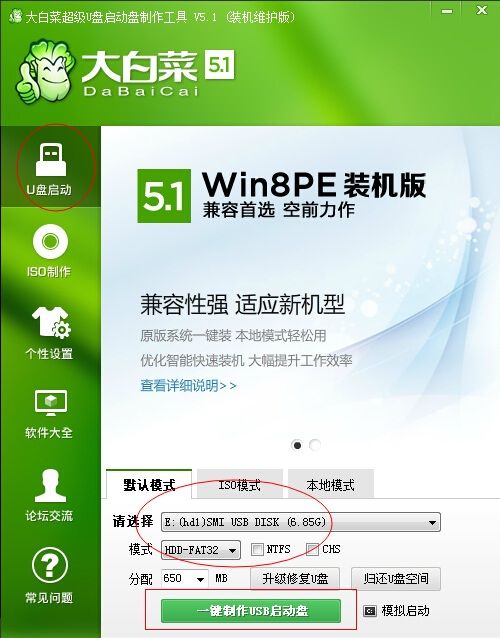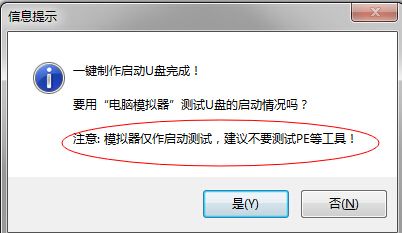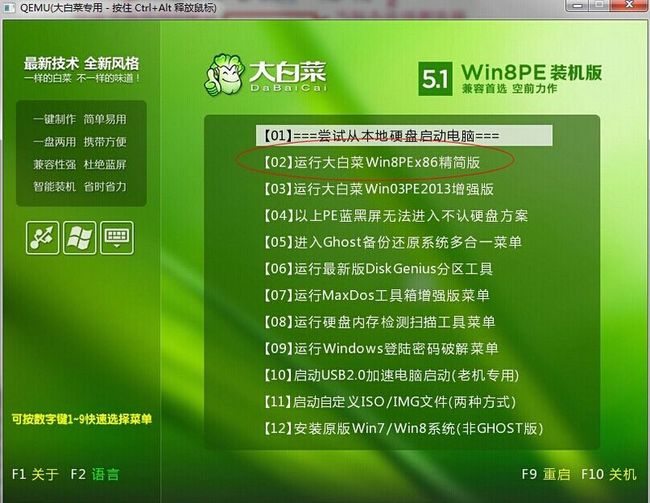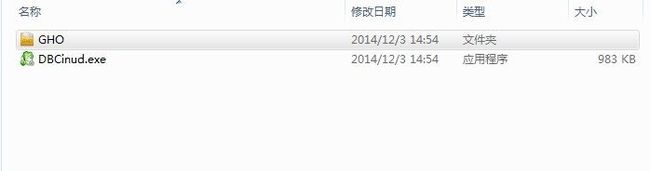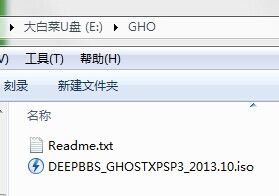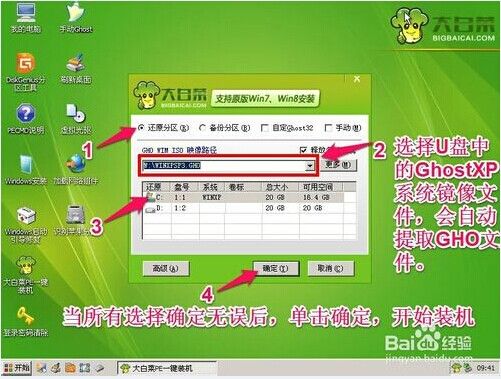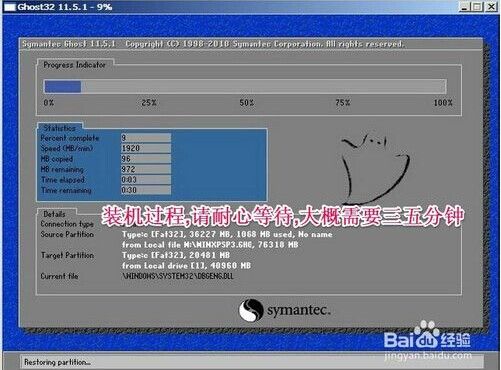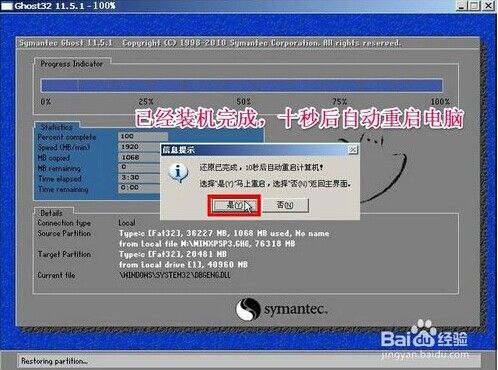使用大白菜软件制作USB自动安装盘,如何U盘引导安装
第一步、访问大白菜官方网站,下载最新版本,安装大白菜
http://www.caipb.com/
第二步、制作USB启动盘(暂时不放置任何的Ghost镜像ISO文件),仅是USB启动盘。
启动应用程序,插入USB盘,大白菜自动识别USB设备,进入如下界面:
模式选择 HDD-FAT32,NTFS和CHS 不需要选中。
直接点击“一键制作USB启动盘”,弹出一个窗口,提示本操作将会删除USB盘上的所有数据,既然要制作启动盘肯定不在乎里面的数据了,继续。
点击“确定”,进行格式化,并开始制作,如下图所示:
大概几分钟就制作完成,弹出下面的窗口,提示制作完成,要不要测试,我们点“是”
测试画面如下图,点击鼠标进去,什么都不要动只是看一下就可以了,如果显示出下面的画面说明USB启动盘已经制作成功,然后按“Ctrl+Alt 释放鼠标”退出来。
至此,USB启动盘制作完成了,接下来,我们放置Ghost_xp系统的ISO文件或 Ghost_win7系统的ISO文件,放什么ISO就会自动安装什么版本的操作系统。
第三步、放置Ghost镜像ISO文件到USB启动盘
打开USB设备,看到USB启动盘制作以后的样子,如下图,就一个可执行exe文件和一个GHO空目录
拷贝一个下载的Ghost_XP.ISO文件到GHO目录下,文件名不要是中文,如下图:
到此,所有制作工作完成,我们的USB启动盘可以直接拿去安装Windows操作系统了。
第四步、开始使用USB盘引导安装系统
1)先把U盘插在电脑上,重启机器,进入BIOS,选择USB引导优先。
注意:这里的硬盘模式选择IDE模式,不要选择AHCI模式。因为安装XP对IDE模式支持良好,不支持AHCI模式,如果安装Win7的话可以选择AHCI模式。
2)U盘启动后,出现图形界面,选择第二项“【02】运行大白菜Win8PEx86精简版”,按Enter键确定。
这时就开始加载PE系统,就和平常进入Windows系统一样,等一二分钟就可以了,如下图(截图是拷贝的网上的,实际界面类似):
进入PE桌面,系统会自动启动大白菜一键装机,如果没有自动启动,可以在桌面的左侧点击“大白菜一键装机”图标即可运行,如下图(拷贝网络的截图):
1、首先选中“还原分区”。
2、然后选择U盘的镜像文件(一般会自动选择U盘的镜像文件,如果没有自动选择,可手动点“更多”,然后选择U盘中的系统镜像,软件会自动提取镜像ISO文件里的GHO文件)
3、一般选择还原到C区,如果你要把系统装到其它分区,那你就要手动去选择还原分区盘。
4、检查是否没问题按“确定”。
按过确定后,会弹出装机前最后一个警示性提示框,因为装机时,会把要还原的磁盘分区里面所有文件全部删除,请你最后确认是否执行此操作,如果你已经准备好了,按“是”。接下来进入Ghost安装画面,等几分钟就可以把系统灌进C盘里了,如下图:
如果一切正常,当进度条到达100%之后,整个装机就结束了,弹出信息提示,询问是否重启,还是返回PE界面,我们选择“是”重启。然后就会进入Windows XP系统。
系统能够正常开机正常启动XP说明一切正常,接下来就配置分辨率之类的事情了。大功告成!!
五、FAQ
在我们真实安装过程中会出现各种问题,尤其是从Win7系统使用USB启动盘安装XP的过程。
困难1:“本pe核心文件损坏 系统将在10秒钟后重新启动”问题?
根据网友的提示,尝试了下面的方法,仍然无法解决这个问题
- 重新制作了好几遍USB启动盘,依然这个问题;
- 换了USB2.0接口也无法解决;
困难2:成功执行了上面的步骤,Ghost到达100%然后重启机器,黑屏无法正常启动XP?
综上所有的问题,都可以按照下面的方法解决
1、下载一个XP原始安装ISO文件,刻录成光盘;
2、使用原始XP安装盘引导系统,删除硬盘所有的分区,重新创建C盘(建议100G)D盘(剩余所有空间)。
3、然后使用USB启动盘进行安装就不会有其他奇怪的问题了,所以家常必备一张XP的原始安装光盘还是很有必要的。当然对于没有光驱的机器或笔记本,还得配备一个USB光驱。
我把我的真实制作安装经历写出来,遇到的很多疑难杂症也都是大家经常会遇到的,帮助大家成功安装!